
Բովանդակություն:
- Քայլ 1: #Սարքաշար - մասերի պատվիրում
- Քայլ 2: #Սարքաշար - 3D տպված մասեր
- Քայլ 3 ՝ #Սարքաշար - Պատրաստեք մարտկոցի սկուտեղը
- Քայլ 4: #Սարքաշար - Պատրաստեք LoRaWan տախտակ
- Քայլ 5 ՝ #Սարքաշար - հավաքում 1 ՝ TSL2561 / BME680
- Քայլ 6 ՝ #Սարքաշար - Համագումար 2. Տեսած LoRaWan տախտակ
- Քայլ 7: #Սարքաշար - հավաք 3. Միացրեք I2C կապում
- Քայլ 8 ՝ #Սարքաշար - հավաք 4. Մալուխների կառավարում - I2C մալուխներ
- Քայլ 9: #TTN - Գրանցվել / մուտք գործել
- Քայլ 10: #TTN - Դիմումի կարգավորում
- Քայլ 11: #TTN - Բեռի ձևաչափերի կարգավորում
- Քայլ 12: #TTN - Ավելացնել սարքեր
- Քայլ 13 ՝ #TTN - Սարքի կարգավորումներ
- Քայլ 14 ՝ #Կոդ - Arduino կոդի ներբեռնում
- Քայլ 15. #Կոդ - Arduino - Սարքի կարգավորում TTN- ով
- Քայլ 16 ՝ #Կոդ - Arduino - Տեղադրեք RTC և Adafruit գրադարան
- Քայլ 17. #Կոդ - Arduino - Seeeduino LoRaWAN գրադարանի տեղադրում
- Քայլ 18 ՝ #Կոդ - Arduino - Տախտակի ընտրություն / COM նավահանգիստ
- Քայլ 19 ՝ #Կոդ - Arduino - Վերբեռնեք ծածկագիրը տախտակին
- Քայլ 20: #Կոդ - Arduino - Փորձարկեք ծածկագիրը:
- Քայլ 21. #Սարքաշար - հավաքում 5. Տեղադրեք մարտկոցի սկուտեղ
- Քայլ 22. #Սարքաշար - հավաք 6. Տեղադրեք մարտկոցներ
- Քայլ 23. #Սարքավորումներ - Համագումար 7. Հետևի կափարիչ
- Քայլ 24. #Սարքաշար - Սարքի կցում
- Հեղինակ John Day [email protected].
- Public 2024-01-30 09:45.
- Վերջին փոփոխված 2025-01-23 14:48.




### ԹԱՐՄԱՈՄ 10-03-2021 // վերջին տեղեկությունները/թարմացումները հասանելի կլինեն github էջում ՝
Ի՞նչ է MuMo- ն:
Ի՞նչ է MuMo- ն: MuMo- ն արտադրանքի զարգացման (Անտվերպենի համալսարանի բաժին) համագործակցություն է Անտվերպենի դիզայնի գործարանի և Անտվերպենի նորաձևության թանգարանի միջև: Նախագծի նպատակն է կառուցել բաց կոդով IOT մոնիտորինգ համակարգ ՝ հիմնված LoRa ցանցի վրա:
- Այն պետք է հեշտ լինի կարգավորել:
- Այն պետք է հեշտությամբ հավաքվի:
- Այն պետք է մասշտաբելի լինի կիրառման տարածքի առումով:
Ինչ է պարունակում MuMo նախագիծը.
MuMo հանգույց
MuMo Node- ը ցածր էներգիայի սարք է AA մարտկոցների վրա, որը կարող է չափել և փոխանցել բնապահպանական պարամետրերը LoRa ցանցի միջոցով: Պարամետրերն են ջերմաստիճանը, խոնավությունը, շրջակա ճնշումը և պայծառությունը: *** MuMo հանգույցը կարող է երկարացվել այլ գործառույթներով, որոնք կարող են օգտագործվել այլ ծրագրերում: ***
MuMo Gatway
MuMo Gateway- ը ակտիվ LoRa դարպաս է, որը կարող է ստանալ և փոխանցել LoRa ազդանշաններ Node սարքից ինտերնետով: Այս նախագծում դարպասը նույնպես հագեցած կլինի MuMo Node սարքի նույն սենսորներով, օդի փոշու սենսորով և սխալների թակարդով, որը կարող է հեռակա վերահսկվել տեսախցիկով:
*** Դարպասը կարիք չունի հագեցած լինել տվիչներով կամ տեսախցիկով: Այն կարող է ծառայել միայն LoRa ցանցի (ոչ չափիչ հեռավորություն) ապահովմանը: ***
MuMo վահանակ
MuMo վահանակը տրամադրվում է ստեղծվող ցանցի համառոտ վեբ հավելված ստեղծելու համար: Այն պատրաստված է օգտագործողի համար տարբեր գործառույթներով: Վահանակը կարող է լիովին հարմարեցվել օգտագործողի ցանկություններին և կիրառմանը:
Github էջ:
github.com/MoMu-Antwerp/MuMo
Ուսուցանելի էջեր
MuMo_Node:
MuMo_Gateway:
Պահանջվող գործիքներ
- 3D տպիչ թելիկներով
- Ironոդման երկաթ / զոդ
- Փոքր կտրող տափակաբերան աքցան
- Տաք սոսինձ ատրճանակ (կամ ամրացման այլ գործիքներ)
- Փոքր պտուտակահան
Քայլ 1: #Սարքաշար - մասերի պատվիրում

Պատվիրելու մասեր
Տե՛ս github էջը ՝ վերջին ակնարկի համար.
github.com/jokohoko/Mumo/blob/main/Shopping_list.md
Քայլ 2: #Սարքաշար - 3D տպված մասեր




3D տպման մասեր
- NODE_ Հիմնական_բնակարան
- NODE_Battery_Tray
- NODE_Backcover
Տե՛ս github- ի էջը STL- ի վերջին ֆայլերի համար.
github.com/jokohoko/Mumo/tree/main/STL_NODE
Տպման թել:
- PETG (նախընտրելի և ավելի դիմացկուն)
- PLA
Տպման ընդհանուր կարգավորումներ
- Ոչ մի աջակցություն պետք չէ
- Լրացնելը անհրաժեշտ չէ
- 0,2 շերտի բարձրություն
- 3 արտաքին պարագծեր (ամրության և ամրության համար)
Քայլ 3 ՝ #Սարքաշար - Պատրաստեք մարտկոցի սկուտեղը




Մասեր:
- 2 x մարտկոցի պատյան (կողային հանգույց. Կարող եք նաև օգտագործել միայն մեկ մարտկոցի պատյան 3 AA մարտկոցի համար, բայց կենդանի տիրույթը ավելի կարճ կլինի):
- 1 x JST 2.0 հոսանքի միակցիչ (ներառված է Seeed LoRaWan տախտակի հետ)
- 3D տպագիր մաս ՝ մարտկոցի սկուտեղ
Հրահանգներ - oldոդում. (Arnգուշացում թեժ - զգույշ եղեք)
- Բոլոր կարմիր մալուխները միասին կպցրեք
- Բոլոր սև մալուխները միասին կպցրեք:
- Համոզվեք, որ եռակցման աշխատանքը պաշտպանված է մեկուսիչ նյութով: Սա կարող է լինել մի թև, որը դուք քաշում եք մալուխի վրա, նախքան այն կպցնելը կամ մեկուսիչ ժապավենը, որը հետո կիրառում եք:
Հրահանգներ - Մարտկոցի ամրացման ամրացում
-
Կպցրեք մարտկոցի պահարանները մարտկոցի սկուտեղի մեջ այնպես, որ մալուխները երեսպատված լինեն կտրվածքի կողքով (տես նկարը): Դա կարելի է անել տաք սոսինձով (նախընտրելի է), երկկողմանի ժապավենով, սիլիկոնով, երկրորդ սոսինձով,…
Քայլ 4: #Սարքաշար - Պատրաստեք LoRaWan տախտակ
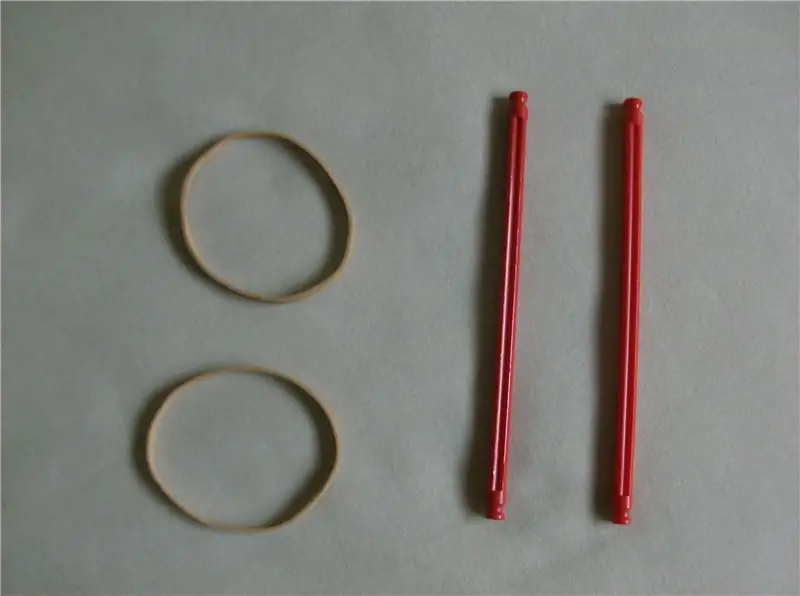


Մաս:
LoRaWan տախտակ
Հրահանգ
Նախքան տախտակի վրա լուսադիոդը հեռացնելը, միացրեք տախտակը համակարգչին և ստուգեք, արդյոք հոսանքի լամպը լուսավորված է: LED- ը հեռացնելուց հետո մենք այլևս էներգիայի ցուցում չունենք:
Լորավանի վահանի էներգիայի սպառումը նվազեցնելու համար մենք պետք է հեռացնենք երկու LED, որոնք զուտ տեղեկատվական են: Հզորությունը (PWR) և լիցքավորման ցուցիչը (CHG) առաջնորդեցին:
Այս գործընթացի ընթացքում չափազանց զգույշ եղեք, որպեսզի չվնասեք տախտակը: Օգտագործեք տափակաբերան աքցանների սուր փաթեթ:
- Տեղադրեք լիցքավորման LED (CHR) և powerLED (PWR) (տես վերևի պատկերը կանաչ ուղղանկյուններով)
- Կտրեք LED- ի զոդումը: LED- ը պետք է թուլանա:
- Հեռացրեք լուսարձակները և ստուգեք, արդյոք մասերը մաքուր են հանված ՝ առանց վնասելու դրա տակ գտնվող հետքերը:
Քայլ 5 ՝ #Սարքաշար - հավաքում 1 ՝ TSL2561 / BME680



Մասեր:
- 3D տպում - «Հանգույցի հիմնական մարմին»
- Թվային լույսի ցուցիչ (փոքր սենսոր)
- BME680 սենսոր (երկար սենսոր)
- 2 x Grove I2C միակցիչ մալուխներ
- 4 x M2x5 պտուտակներ
Հրահանգներ
- Միացրեք պուրակի մալուխներից մեկը թվային լույսի ցուցիչին: Իսկ մյուսը ՝ BME680 սենսորին:
- Տեղադրեք տվիչները 3D տպման պատյանում («Հանգույցի հիմնական մարմին»):
- Թվային լույս վերևի ձախ մասում / BME680 վերևի աջ մասում: Սենսորի միացման մասը դեմքով ներքև է (տեսանելի չէ): Դուք պետք է թեքեք մալուխները, որոնք նրանք կտրուկ շրջադարձ են կատարում:
- Եվ երկուսն էլ տեղում ամրացրեք m2x5 մմ պտուտակներով:
Քայլ 6 ՝ #Սարքաշար - Համագումար 2. Տեսած LoRaWan տախտակ




Մասեր:
- Մարտկոցի սկուտեղ `մարտկոցի ամրակներով
- Տեսել եք LoRaWan տախտակը
- Հիմնական մարմնի հանգույց
- 4 x M2x5 պտուտակներ
Հրահանգներ
- Տեղադրեք մարտկոցի սկուտեղի հոսանքի մալուխը LoRaWan տախտակի մեջ:
- Թեքեք հոսանքի մալուխը այնպես, որ մալուխները շատ տարածք չզբաղեցնեն:
- Տեղադրեք LoRaWan տախտակը պատյանում ՝ USB միակցիչով և հոսանքի մալուխով:
- LoRaWan տախտակի անցքերը հավասարեցրեք պատյանների ամրացման կապումներով:
- Համոզվեք, որ LoRaWan տախտակը տեղադրեք բաժանարար պատի կողքին: (տես նկարները)
- Տեղադրեք չորս պտուտակները տախտակի նշված դիրքի մեջ (տես վերևի պատկերը - Կանաչ շրջանակներ)
- Պտուտակները սեղմելիս համոզվեք, որ վերակայման կոճակը ճիշտ համընկնում է հանգույցի կողքին գտնվող կոճակին: (տես վերևի պատկերը ՝ կապույտ ուղղանկյուն)
- Ստուգեք, արդյոք վերականգնման կոճակը ճիշտ է աշխատում: Եթե կոճակը չի շարժվում կամ չի դիպչում վերակայման կոճակին կամ տախտակին, հնարավոր է, որ 3D տպման որակի անհամապատասխանություններ լինեն: Փորձեք փոքր -ինչ տեղաշարժել տախտակը կամ մտածեք, որ ամբողջությամբ լուծարեք պլաստմասե տպված վերակայման կոճակը `դա լուծելու համար: Դուք դեռ կարող եք վերականգնել կոճակը տպման անցքի միջով:
- Սնուցեք ալեհավաքը մարտկոցի աջակցության բլոկում նախատեսված բացման միջով ՝ զգուշությամբ, որպեսզի չկոտրեք ալեհավաքը
Քայլ 7: #Սարքաշար - հավաք 3. Միացրեք I2C կապում


Հրահանգներ
Միացրեք Grove- ի մալուխները Seeeduino- ի i2C բնիկներին: Միայն երկու ծայրահեղ միակցիչները I2C կապում են և կարող են օգտագործվել մեր տվիչների համար: Բայց դուք կարող եք փոխարկել երկու սենսորների միակցիչը: (տես նկարը ՝ կապույտ ուղղանկյուն)
Քայլ 8 ՝ #Սարքաշար - հավաք 4. Մալուխների կառավարում - I2C մալուխներ

Հրահանգներ
- Մարտկոցի աջակցության բլոկի հետևում կա տարածք ՝ I2C մալուխները ներքև մղելու համար: Պիտանիությունը ամուր է, որպեսզի նրանք հետ չշարժվեն:
- Մալուխները գեղեցիկ կողմնորոշեք, որպեսզի նրանք չխանգարեն մարտկոցի սկուտեղին, որը մի վայրկյանում կտեղադրվի վերևում:
Մեկնաբանություն. Թողեք հանգույցի սարքավորումները այնպես, ինչպես այժմ: Մենք առաջինը կստեղծենք կոդը:
Քայլ 9: #TTN - Գրանցվել / մուտք գործել

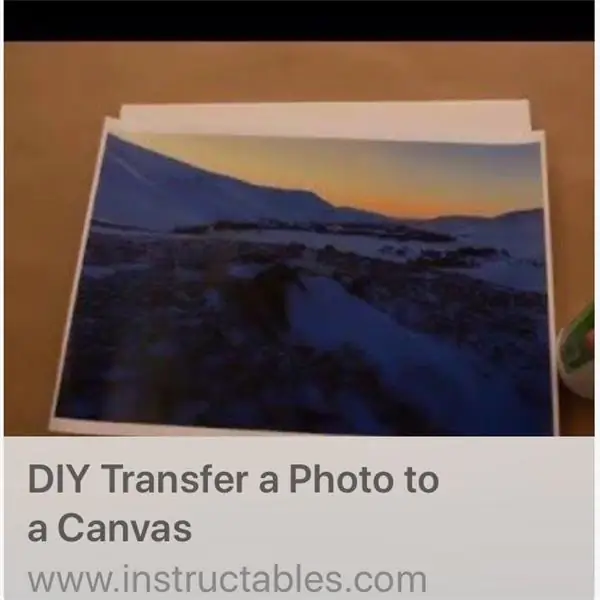

Իրերի ցանցը տրամադրում է մի շարք բաց գործիքներ և գլոբալ, բաց ցանց ՝ ձեր հաջորդ IoT հավելվածը ցածր գնով կառուցելու համար, որն ունի առավելագույն անվտանգություն և պատրաստ է մասշտաբի:
* Եթե արդեն ունեք հաշիվ, կարող եք բաց թողնել այս քայլը:
Հրահանգներ
- Գրանցվեք The Things Network- ում և հաշիվ ստեղծեք
- Հետևեք TTN վեբ կայքի հրահանգներին:
- Գրանցվելուց հետո մուտք գործեք ձեր հաշիվ
- Գնացեք ձեր վահանակ: Դուք այն կգտնեք ձեր պրոֆիլի բացվող ընտրացանկում (տես նկարը)
Քայլ 10: #TTN - Դիմումի կարգավորում
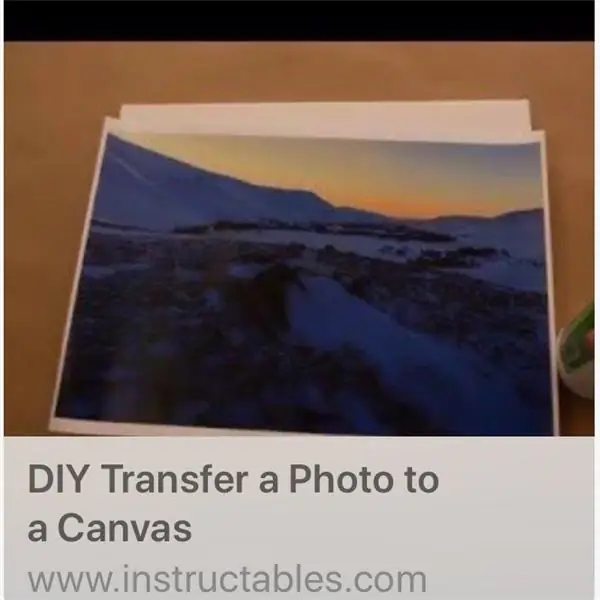
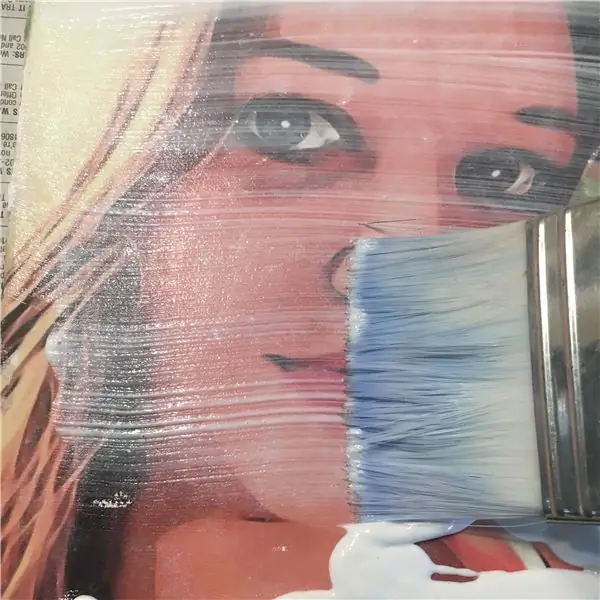
* Եթե արդեն ունեք ծրագիր, կարող եք բաց թողնել այս քայլը:
Հավելվածը միջավայր է, որտեղ կարող եք պահել բազմաթիվ հանգույցի սարքեր:
Հրահանգներ
- Երբ դուք գտնվում եք վահանակում, կտտացրեք ծրագրերին (տես նկար 1):
- Կտտացրեք «ավելացնել ծրագիր»
- Դուք այժմ գտնվում եք հավելվածի ավելացման պատուհանում (տես նկար 2):
- Կատարեք դիմումի ID
- Տվեք ձեր դիմումի նկարագրությունը
- Սահմանեք ձեր վարիչի գրանցումը (կախված ձեր գտնվելու վայրից)
- Ավարտելուց հետո կտտացրեք «ավելացնել ծրագիր»:
Քայլ 11: #TTN - Բեռի ձևաչափերի կարգավորում

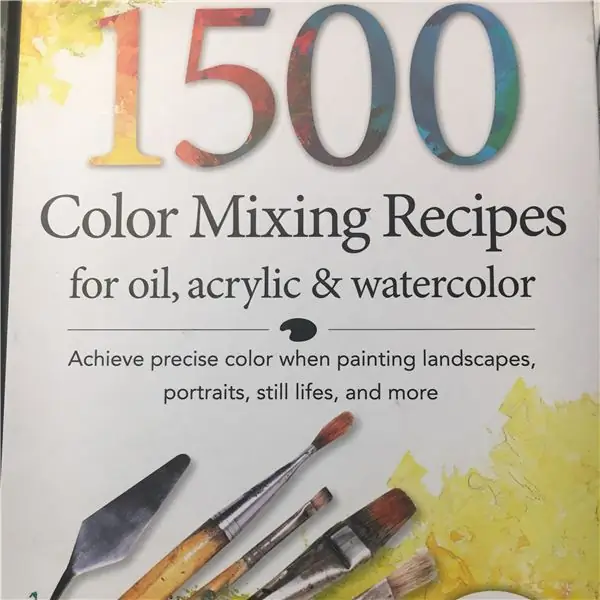
Payանրաբեռնվածության կարգավորումը կարևոր է ձեր մուտքային տվյալների տեղեկատվությունը ճիշտ կարդալու համար:
Հրահանգներ
- Applicationրագրի ակնարկում կտտացրեք «Բեռի ձևաչափեր»: (տես նկար 1 - կանաչ ուղղանկյուն)
- Պատճենեք տեղադրեք գործառույթը (ստուգեք github- ի հղումը ներքևում) ապակոդավորման խմբագրիչի մեջ: (տես նկարը ՝ կապույտ ուղղանկյուն)
- Ձեր արդյունքը պահպանելու համար կտտացրեք պահպանման կոճակին:
Ապակոդավորման խմբագրի գործառույթի հղում
github.com/jokohoko/Mumo/blob/main/documentation/Payload_format.md
Քայլ 12: #TTN - Ավելացնել սարքեր
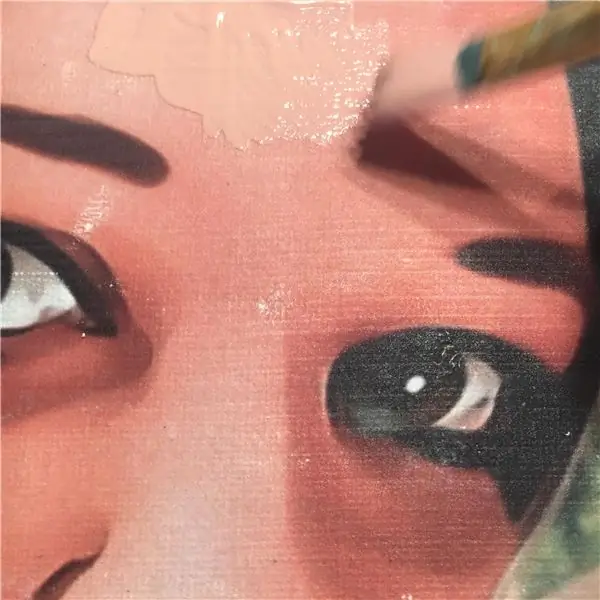
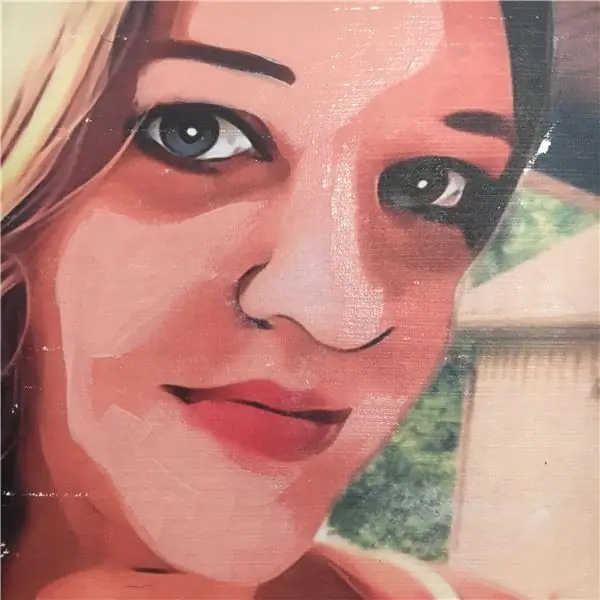
Եթե ամեն ինչ լավ է ընթանում, ապա այժմ գտնվում եք de Application ակնարկում: Որտեղ դուք վերահսկում եք ձեր դիմումը: Այժմ մենք պատրաստվում ենք նոր սարք (հանգույց) կամ հավելվածին ավելացնել:
Հրահանգներ.
- Սեղմեք գրանցման սարքի վրա (տես նկար 1 - կանաչ ուղղանկյուն)
- Մուտքագրեք Սարքի ID
- Device EUI- ն սահմանել ավտոմատ ստեղծվող: Կտտացրեք ձախ կողմում հատվող սլաքների վրա:
- Ավարտելուց հետո կտտացրեք «գրանցել սարքը»:
- Սարքն այժմ ստեղծվել է:
Քայլ 13 ՝ #TTN - Սարքի կարգավորումներ
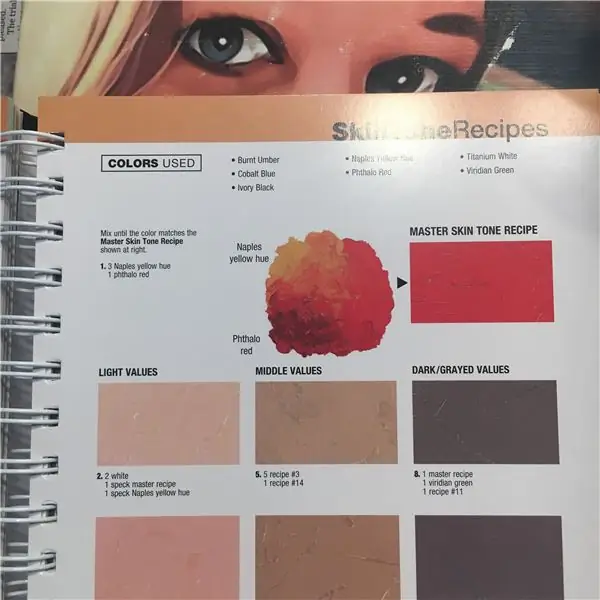
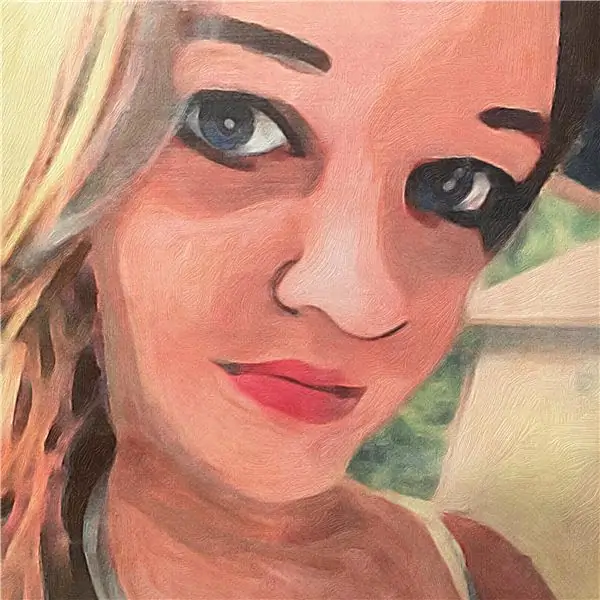

Այս քայլը իսկապես կարևոր է սարքերի LoRa կարգաբերման լավ կապ ստանալու համար:
Հրահանգներ
- Երբ սարքի ակնարկ էջում եք, կտտացրեք «կարգավորումներ» (տես նկար 1 - կանաչ ուղղանկյուն)
- Կարգավորումների էջում կարող եք նկարագրել ձեր սարքը (պարտադիր չէ)
- Ակտիվացման ռեժիմը սահմանեք ABP:
- Անջատեք «Շրջանակի հաշվիչ ստուգումները»: Դուք կգտնեք էջի ներքևում:
- Ավտոմատ գեներացմանը թողեք սարքի EUI- ն, Սարքի հասցեն, Sանցի նստաշրջանի բանալին, ծրագրի նստաշրջանի բանալին:
- Կտտացրեք պահպանման կոճակին ՝ նոր կարգավորումները պահպանելու համար:
- Վերադառնալ «կարգավորումներ» էջ: (տես նկար 3 - կանաչ ուղղանկյուն)
- Միացրեք ակտիվացման ռեժիմը OTAA- ին: (տես նկար 4 - կանաչ ուղղանկյուն)
- Թողեք հավելվածի բանալին ավտոմատ ստեղծման համար:
- Կտտացրեք պահպանման կոճակին ՝ նոր կարգավորումները պահպանելու համար (տե՛ս նկար 5 - կանաչ ուղղանկյուն)
Քայլ 14 ՝ #Կոդ - Arduino կոդի ներբեռնում
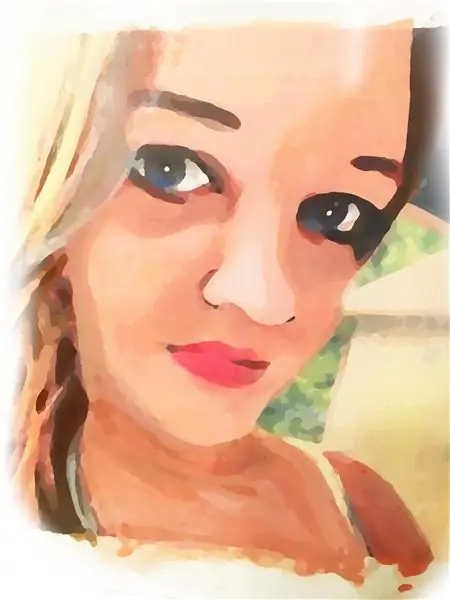
Լավ, մինչ այժմ ամեն ինչ լավ է: Մենք ունենք մեր հանգույցների հավաքումը, մենք ունենք հաշիվ TTN- ում, մենք ստեղծեցինք ծրագիր ՝ բեռնվածության ճիշտ ձևաչափով, և այդ հավելվածում սարքեցինք (OTAA): Այսպիսով, այժմ մենք պետք է միայն Arduino կոդը կարգավորենք նույն պարամետրերի տեղեկատվությամբ, ինչ սարքը, որը մենք պատրաստել ենք TTN- ում: Հաջորդ քայլում մենք կբեռնենք կոդը հանգույցի LoRaWan տախտակին:
Հրահանգներ
- Ներբեռնեք mumoV1 գրացուցակը Github էջից:
- Ներբեռնեք arduino ծրագրաշարի վերջին տարբերակը: (https://www.arduino.cc/hy/software)
- Բացեք arduino կոդի ֆայլը "mumoV1.ino" (հրահանգների տակ կգտնեք Github հղումը)
Github հղում
github.com/jokohoko/Mumo/tree/main/mumoV1
Քայլ 15. #Կոդ - Arduino - Սարքի կարգավորում TTN- ով


Հրահանգներ
- Բացեք thethingsnetwork (TTN), գնացեք ձեր սարքի ակնարկ, որտեղ կգտնեք սարքի բոլոր կարգավորումների տվյալները: Մենք պատրաստվում ենք օգտագործել սա arduino ծածկագիրը կարգավորելու համար:
- Արդուինոյի ծածկագրում անցեք «mumoV1.h» ներդիրին:
Կարգավորեք հանգույցի ID- ն ՝
- Պատճենեք device_EUI- ը TTN- ից և տեղադրեք arduino կոդի մեջ (տես մանուշակագույն սլաք):
- Պատճենեք theapplication_EUI- ը TTN- ից և տեղադրեք arduino կոդի մեջ (տես կապույտ սլաքը):
- Պատճենեք app_key- ը TTN- ից և տեղադրեք arduino կոդի մեջ (տես կանաչ սլաքը): Եթե ցանցի_սեսսնիքի_բանալին տեսանելի չէ, սեղմեք «աչք» խորհրդանիշի վրա (տես կանաչ շրջանակը):
- Պատճենեք device_adress- ը TTN- ից և տեղադրեք arduino կոդի մեջ (տես դեղին սլաք):
- Պատճենեք network_session_key- ը TTN- ից և տեղադրեք arduino կոդի մեջ (տես նարնջագույն սլաքը): Եթե network_session_key- ը տեսանելի չէ, սեղմեք «աչք» խորհրդանիշի վրա (տես նարնջագույն շրջանակը):
- Պատճենեք app_session_key- ը TTN- ից և տեղադրեք arduino կոդի մեջ (տես կարմիր սլաքը): Եթե app_session_key- ը տեսանելի չէ, սեղմեք «աչք» խորհրդանիշի վրա (տես կարմիր շրջանակը):
Քայլ 16 ՝ #Կոդ - Arduino - Տեղադրեք RTC և Adafruit գրադարան



- Ձեր arduino ինտերֆեյսում կտտացրեք Էսքիզ> Ներառել գրադարան> Կառավարեք գրադարանները…
- Գրադարանի կառավարման պատուհանը կբացվի:
- Որոնման տողում մուտքագրեք ՝ rtczero
- Տեղադրեք առաջին գրադարանի վերջին տարբերակը
- Որոնման տողում մուտքագրեք ՝ adafruit BME680 (BME680 տվիչի համար)
- Տեղադրեք առաջին գրադարանի վերջին տարբերակը
- Որոնման տողում մուտքագրեք ՝ adafruit TSL2561 (TSL2561sensor- ի համար)
- Տեղադրեք առաջին գրադարանի վերջին տարբերակը:
- Որոնման տողում մուտքագրեք ՝ flashstorage ATSAM Տեղադրեք առաջին գրադարանի վերջին տարբերակը:
Քայլ 17. #Կոդ - Arduino - Seeeduino LoRaWAN գրադարանի տեղադրում

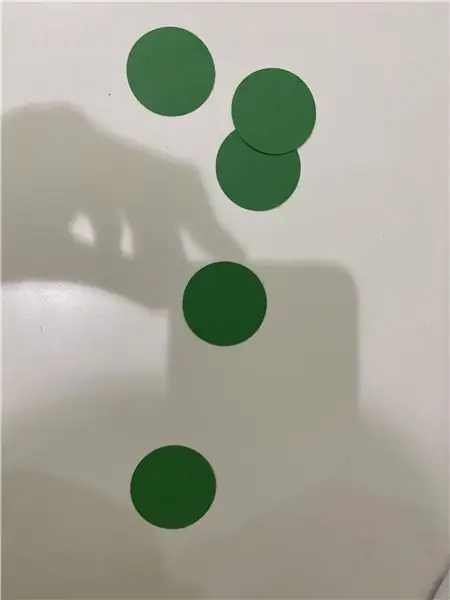
Մենք տեղադրում ենք Seeed տախտակների գրադարանը `խորհրդի հետ շփվելու համար:
Հրահանգներ
- Ձեր arduino ինտերֆեյսում կտտացրեք Ֆայլ> Նախապատվություններ և պատճենեք url- ը (ներքևում) «Լրացուցիչ տախտակների մենեջերների հասցեներին» (տես նկարը ՝ կարմիր ուղղանկյուն):
- Կտտացրեք «լավ»:
- Հետ arduino ինտերֆեյսի վրա կտտացրեք Toos> Board> Board Manager:
- Որոնման տողում մուտքագրեք «lorawan»:
- Դուք կտեսնեք Seeed LoRaWan տախտակի գրադարանը: (տես նկարը ՝ կանաչ ուղղանկյուն):
- Կտտացրեք «տեղադրել» և սպասեք, մինչև այն ավարտվի:
URL:
Քայլ 18 ՝ #Կոդ - Arduino - Տախտակի ընտրություն / COM նավահանգիստ

Հրահանգներ
- Միացրեք LoRaWAN տախտակը միկրո USB մալուխով ձեր համակարգչին:
- Ձեր arduino ինտերֆեյսում կտտացրեք Գործիքներ> Տախտակ և ընտրեք «Seeeduino LoRaWAN» տախտակը: (տես նկարը)
- Նույն ընտրացանկում ընտրեք ճիշտ COM նավահանգիստը:
Քայլ 19 ՝ #Կոդ - Arduino - Վերբեռնեք ծածկագիրը տախտակին

Այժմ, երբ մենք պատրաստ ենք մեր ծածկագիրը, ժամանակն է ծածկագիրը տեղադրել LoRaWAN տախտակին:
Հրահանգներ
- Համոզվեք, որ ձեր LoRaWAN տախտակը դեռ միացված է ձեր համակարգչին:
- Կրկնակի սեղմեք կողային հանգույցի վերակայման կոճակը: Կտեսնեք, որ led- ը թարթում է: Սա նշանակում է, որ սարքը գտնվում է bootloader ռեժիմում:
- Բեռնման ռեժիմի պատճառով մենք պետք է ընտրենք նոր COM պորտ: Դա արվում է նույն կերպ, ինչ #18 -րդ քայլում:
- Կտտացրեք բեռնման կոճակին: Դա այն կոճակն է, որի սլաքը ցույց է տալիս դեպի աջ: (Տես նկարը ՝ կարմիր շրջան):
- Ներքևի աջ անկյունում պետք է տեսնեք «Վերբեռնումը կատարված է»:
Քայլ 20: #Կոդ - Arduino - Փորձարկեք ծածկագիրը:


Հրահանգներ
- TTN սարքի ակնարկում կտտացրեք «Տվյալներ»: Այնտեղ դուք կգտնեք տվյալ մուտքային տվյալ տվյալ սարքի բոլոր մուտքային տվյալները: (տես նկարը ՝ կարմիր ուղղանկյուն)
- Տվյալների փոխանցումը ստուգելու համար ազդանշան ուղարկելու համար սեղմեք հանգույցի սարքի կողքին գտնվող վերակայման կոճակը:
- Եթե LoRa ազդանշանն ընդունվի մուտքի դարպասով, ապա TTN- ում կտեսնեք սարքի ձեր տվյալների մուտքային տվյալները: (սպասեք 30-40 վայրկյան արդյունքը տեսնելու համար)
- Եթե մուտքային տվյալները չեք տեսնում, փորձեք սեղմել հանգույցի սարքի կողքի մնացած կոճակը `ազդանշանը նորից ուղարկելու համար:
- Եթե դա չի օգնում, դուք վերադառնում եք թիվ 18 քայլին և կրկին փորձում եք վերբեռնել կոդը:
Շնորհավորում ենք, որ այժմ ունեք աշխատող LoRa Node սարք:
- Հեռացրեք USB- ը lorawan տախտակից:
- Վերջին անգամ սեղմեք հանգույցի սարքի կողքի հանգստի կոճակին:
Քայլ 21. #Սարքաշար - հավաքում 5. Տեղադրեք մարտկոցի սկուտեղ


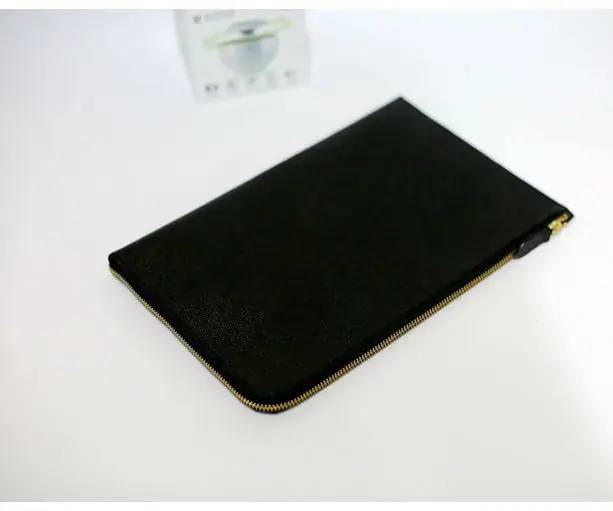
Մասեր:
Մարտկոցի սկուտեղ
Հրահանգներ
- Մարտկոցի սկուտեղը անկյունագծով տեղադրեք պատյանում: Համոզվեք, որ նախ տեղադրեք հոսանքի մալուխը ճիշտ ուղղությամբ: (տես նկարը)
- Նախ սկուտեղը տեղադրեք աջակցության բլոկի պատին, որտեղից մալուխները լցված են հետևում:
- Սեղմեք սկուտեղը ներքև, մինչև չլսեք «սեղմել սեղմման» ձայնը:
- Ստուգեք այն անկյունը, որով սկուտեղը լավ տեղավորվում է հիմնական պատյանում: (տես նկար 2/3 - կարմիր շրջանակներ) // weg
- Տեղադրեք հոսանքի մալուխը I2C միացման մալուխների վերևում: Հրել ներքև ինչ -որ բութ բանով: զգույշ եղեք, որ չվնասեք մալուխները:
Քայլ 22. #Սարքաշար - հավաք 6. Տեղադրեք մարտկոցներ
Մասեր:
6 x AA մարտկոց (կողային հանգույց)
Հրահանգներ
- Տեղադրեք 6 x AA մարտկոց մարտկոցի կրիչների ճիշտ կողմնորոշման մեջ:
- Fullyգուշորեն ներքև մղեք մարտկոցի մալուխները, որպեսզի դրանք չխանգարեն հաջորդ քայլին:
*կողային հանգույց. ստուգեք մարտկոցի կրիչի կողմնորոշումը: այն կարող է տարբերվել նկարում պատկերվածից
Քայլ 23. #Սարքավորումներ - Համագումար 7. Հետևի կափարիչ

Մասեր:
3D տպագրություն - հետևի ծածկույթի հանգույց
հրահանգներ:
- Տեղադրեք հետևի կափարիչի շրթունքները սահիկի անկյան տակ `հիմնական մարմնի պատյանների շուրթերի պուրակում:
- Մղեք տանիքի կողմը և համոզվեք, որ դա ճիշտ դիրքն է:
- Եթե շրթունքները չեն տեղավորվում տպագրության հետ կապված խնդիրների պատճառով, փորձեք մանրացնել մակերեսի մի մասը, մինչև այն տեղավորվի: Ստուգեք, որ հետևի կափարիչը ամբողջովին հարթ է պատյանին և կարեր չկան:
- Տեղադրեք M3x16 մմ պտուտակներ և ամրացրեք դրանք:
Քայլ 24. #Սարքաշար - Սարքի կցում



Սարքը միացնելու մի քանի եղանակ կա:
- Պտուտակով սահեցրեք կողպեքի ակոսը կողքի վրա:
- Պտուտակեք սահիկի կողպեքի ակոսը հետևի մասում:
- Tiewrap պուրակներ կողքից / վերևից և հետևից:
- Հանգույցի հետևի ծածկը նույնպես ապահովված է մանգաղով:
Խորհուրդ ենք տալիս:
MuMo - LoRa Gateway: 25 քայլ (նկարներով)

MuMo-LoRa Gateway: ### ԹԱՐՄԱՈՄ 10-03-2021 // վերջին տեղեկությունները/թարմացումները հասանելի կլինեն github էջում ՝ https: //github.com/MoMu-Antwerp/MuMo Ինչ է MuMo? MuMo- ն համագործակցություն է արտադրանքի մշակում (Անտվերպենի համալսարանի բաժին)
Ինչպես. Raspberry PI 4 Headless (VNC) տեղադրելը Rpi- պատկերիչով և նկարներով. 7 քայլ (նկարներով)

Ինչպես. Raspberry PI 4 Headless (VNC) տեղադրելը Rpi-imager- ով և նկարներով. Ես պլանավորում եմ օգտագործել այս Rapsberry PI- ն իմ բլոգում զվարճալի նախագծերի փունջում: Ազատորեն ստուգեք այն: Ես ուզում էի նորից օգտագործել իմ Raspberry PI- ն, բայց իմ նոր վայրում Ստեղնաշար կամ մկնիկ չկար: Որոշ ժամանակ անց ես ստեղծեցի ազնվամորի
Ձայնային թռիչք Arduino Uno- ի հետ Քայլ առ քայլ (8 քայլ) `8 քայլ

Ձայնային թռիչք Arduino Uno- ի հետ Քայլ առ քայլ (8 քայլ). Ուլտրաձայնային ձայնային փոխարկիչներ L298N Dc կանացի ադապտեր էներգիայի մատակարարում արական dc pin Arduino UNOBreadboard և անալոգային նավահանգիստներ ՝ կոդը փոխարկելու համար (C ++)
Ինչպես ապամոնտաժել համակարգիչը հեշտ քայլերով և նկարներով. 13 քայլ (նկարներով)

Ինչպես ապամոնտաժել համակարգիչը հեշտ քայլերով և նկարներով. Սա հրահանգ է, թե ինչպես ապամոնտաժել համակարգիչը: Հիմնական բաղադրիչների մեծ մասը մոդուլային են և հեշտությամբ հանվում են: Այնուամենայնիվ, կարևոր է, որ դուք կազմակերպված լինեք դրա վերաբերյալ: Սա կօգնի ձեզ զերծ պահել մասերի կորստից, ինչպես նաև նորից հավաքելիս
Ciclop 3D Scanner My Way Քայլ առ քայլ ՝ 16 քայլ (նկարներով)

Ciclop 3D Scanner My Way Քայլ առ քայլ. Ողջույն, ես գիտակցելու եմ հանրահայտ Ciclop 3D սկաները: Բոլոր այն քայլերը, որոնք լավ բացատրված են սկզբնական նախագծում, ներկա չեն: Ես որոշ շտկումներ կատարեցի ՝ գործընթացը պարզեցնելու համար, նախ Ես տպում եմ հիմքը, իսկ հետո վերականգնում եմ PCB- ն, բայց շարունակում եմ
